Microsoftファミリーアカウントとは何ですか?
子供たちは、これまで以上に多くのエンターテインメント、情報、およびeラーニングアプリとツール( e-learning apps and tools)を介して友人や教師とつながるための複数の方法にアクセスできます。このようなオープンアクセスにより、保護者は子供をオンラインで安全に保つ方法に関心を持ち、多くの人がアプリを使用して保護者による使用制限ソフトウェアを使用してサイトをブロックし、( blocking sites using parental control software)オンライン活動(online activity)をスパイしています。
これらは、子供が不適切なWebサイトやコンテンツに遭遇するのを防ぐための優れたオプションですが、子供がオンラインで行っていることに追いつくための最良の方法の1つは、Microsoftファミリー(Microsoft Family)を使用することです。

このガイドでは、 Microsoftファミリーアカウント(Microsoft Family account)を設定して使用し、プラットフォームやデバイス間で家族が互いに簡単かつ安全にやり取りできるようにする方法について説明します。
Microsoftファミリーアカウントとは何ですか?(What Is a Microsoft Family Account?)
Microsoftファミリーアカウントは、 (Microsoft Family account)Windows 10 PC、Microsoft Launcherを実行しているAndroidデバイス、およびXbox Oneデバイスで子供をより安全に保ちながら、家族が接続を維持するのに役立ちます。

これは、Windows 10およびXbox(Xbox)デバイスに既に組み込まれているMicrosoftアカウント(Microsoft account)を持っている場合に享受できる利点のひとつであり、それを機能させるためにソフトウェアをインストール(software installation)する必要はありません。さらに、お子様のアクティビティ(s activity)に関するレポートの受信、お子様の場所の確認、画面の時間制限の設定、プライバシー(manage privacy)設定の管理、購入/支出の制限を行うことができます。アクセスできるゲームまたはWebサイトにWebフィルタリング制限を設定することもできます。
Microsoftファミリーアカウントを設定および管理する方法(How To Set Up & Manage a Microsoft Family Account)
Microsoftファミリーアカウント(Microsoft Family account)を設定するには、自分自身と、 Microsoftファミリー(Microsoft Family)の一部となるその他の大人または子供用の(adult or child)Microsoftアカウント(Microsoft account)が必要です。
- Microsoftアカウント(Microsoft account)をお持ちでない場合は、account.microsoft.comにアクセスし、[サインイン(Sign in)]を選択して、[作成(Create one)]をクリックしてください。

- 新しいメールアドレスを作成する場合は、[新しいメール(email address)アドレスを取得する(Get a new email address)]を選択し、[次へ(Next)]をクリックして、指示に従ってアカウントを作成します。
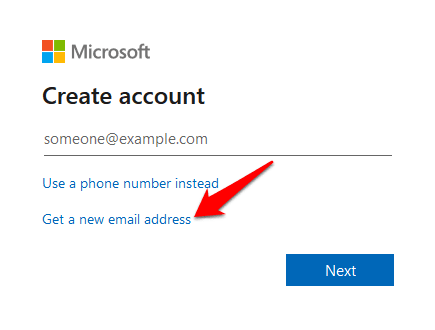
アカウントを取得したら、サインインしてfamily.microsoft.comにアクセスします。[ファミリグループの作成]を(Create a family group)クリックし、指示に従ってMicrosoftファミリアカウント(Microsoft Family account)を設定します。
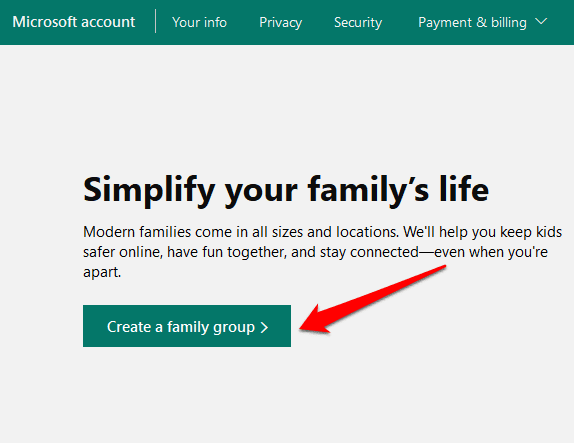
家族グループにメンバーを追加する方法(How To Add Members To Your Family Group)
Microsoftファミリーアカウント(Microsoft Family account)の準備ができたので、PCまたはXboxOneを使用してメンバーを招待できます。
招待する各人に、家族グループ(family group)への招待を受け入れるように求める電子メールまたはテキスト(email or text)が送信されます。

- Microsoftアカウント(Microsoft account)でサインインし、上記のように緑色の[家族グループを作成(Create a family group)]ボタンをクリックします
- [家族のメンバーを追加(Add a family member)]ポップアップボックスで、[メンバー](Member)または[オーガナイザー](Organizer)を選択します。

- (Enter)追加する人のメールアドレスまたは電話番号を(email address or phone number)入力し、[招待状を送信(Send invite)]をクリックします。その人が別の家族グループ(family group)に属している場合は、参加する前にまずそのグループから削除するか、家族グループの新しい(family group)Microsoftアカウント(Microsoft account)を取得する必要があります。
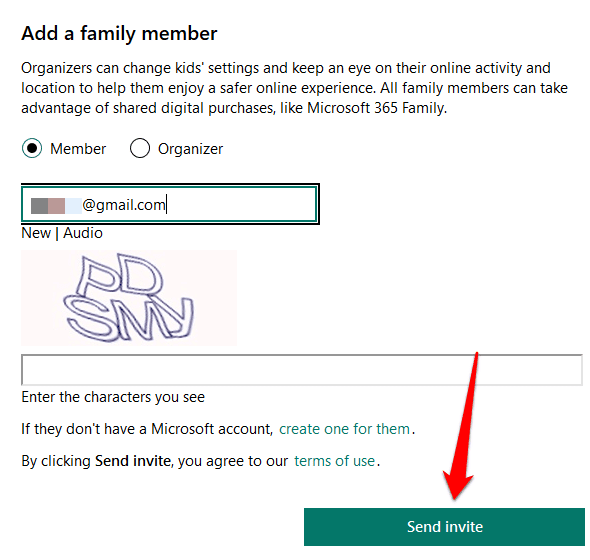
- [完了](Done)をクリックします。

- 招待者が受信した(invitee hasn)テキストまたは電子メール(text or email)からの招待を受け入れていない場合は、[通知(Notifications)]セクションの[保留中のメンバー(Pending member)]の横にある[今すぐ受け入れる(Accept now)]をクリックできます。このアクションにより、他の人が自分のアカウントにサインインして招待を受け入れることができるようにサインアウトします。
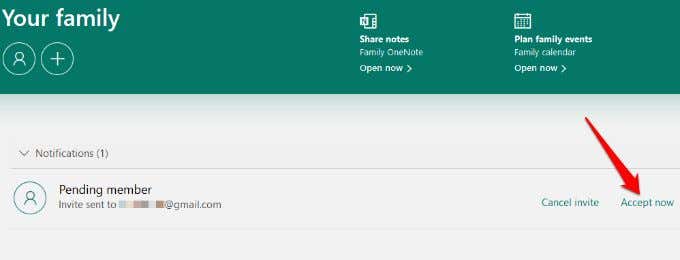
注(Note):お子様の場合、グループに参加する前に、[保護者がログインできるようになりました]をクリックする必要があります。(My parent can sign in now)指示に従ってお子様にサインインし、[続行]を選択して、画面の時間制限、(Continue)イベントスケジュール(event scheduling)、アクティビティレポート、ウェブサイトのフィルタリングなどのペアレンタルコントロールを設定します。
Microsoftファミリーアカウントからメンバーを削除する方法(How To Remove Members From Your Microsoft Family Account)
アダルトアカウント(adult account)をお持ちで、同意した場合は、 Microsoftファミリーアカウント(Microsoft Family account)からメンバーを削除できます。メンバーの電子メールは引き続き存在しますが、グループ内での制限や利点はありません。
- お子様を削除する場合は、Microsoftアカウントでサインインし、 (Microsoft account and select) [お子様のプロファイル情報の管理](Manage my child’s profile info)を選択します。

- [権限(Manage Permissions)の管理]ウィンドウで[家族の設定を表示する]を(View your family settings)クリックします。

- 新しいウィンドウで、子を選択し、[この子のアカウントの同意を削除(Remove consent for this child’s account)]をクリックします。

- 家族のページに戻り、[More options>Remove from family [お子様の名前で家族から削除]をクリックして、アクションを確認します。その人の名前で大人を削除するために同じことを行います。

- あなたが唯一の大人で、家族のアカウント(family account)を離れたい場合は、最初に子供を削除し、名前を見つけて、[家族グループを離れる(Leave family group)]をクリックします(name and click) 。

Microsoftファミリーアカウントの機能(Features Of a Microsoft Family Account)
アクティビティレポート(Activity Reporting)
Microsoft Familyアカウント(Microsoft Family account)から、Microsoft Launcherを実行しているWindows10、Xbox One、またはAndroidデバイスでのお子様のデバイスの使用とオンラインアクティビティに関する毎週の電子メールレポートを取得できます。
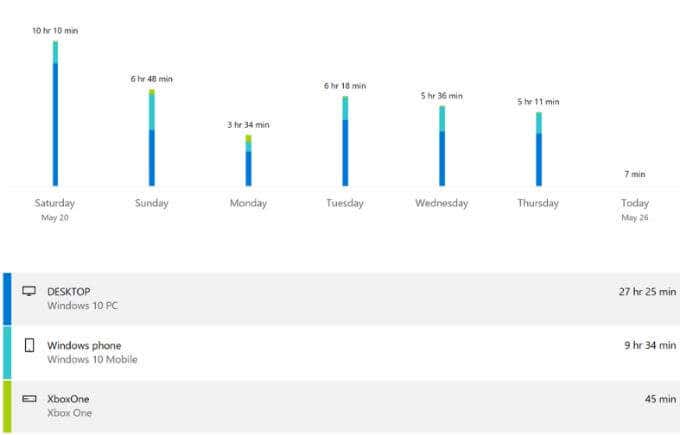
また、family.microsoft.comでオンラインで表示し、閲覧履歴(browsing history)、使用しているゲームやアプリ、アクセスしているWebサイト、検索エンジンで検索した用語、画面時間などを監視することもできます。
上映時間(Screen Time)
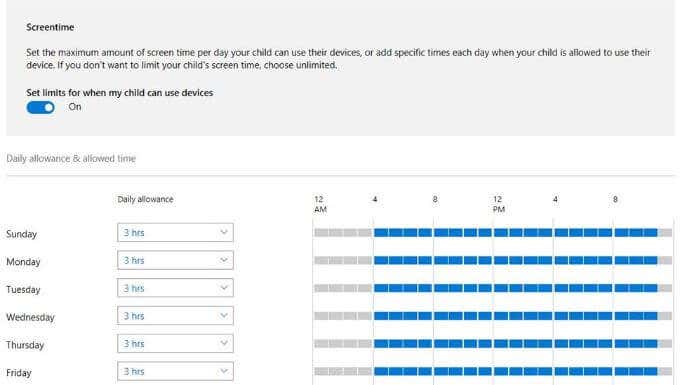
Microsoftファミリーアカウント(Microsoft Family account)を使用すると、お子様のスマートフォンの画面時間とその他のアクティビティのバランスを取り、1週間または1日全体でお子様がデバイスに費やした時間の内訳を取得できます。
コンテンツフィルタリング(Content Filtering)

コンテンツフィルターを使用すると、お子様がアクセスするサイトから取得できるコンテンツの種類、プレイできるゲーム、およびMicrosoftStore(Microsoft Store)で購入する前にお子様の承認が必要かどうかを設定できます。お子様が特定の種類のコンテンツの例外を必要とする場合は、お子様からリクエストを送信する必要があります。お子様は、Microsoftファミリー(Microsoft family)アカウントまたは電子メールで返信できます。
アプリ、ゲーム、メディアを制限する(Limit Apps, Games And Media)

この機能を使用すると、お子様が不適切なアプリを使用したり、年齢制限を超えて評価されたメディアやゲームをプレイしたりしないように、アプリ、ゲーム、メディアに年齢制限を設定できます。そう(age limit)しないと、お子様(age limit)の(child doesn)承認が必要になります。
不適切なWebサイトをブロックする(Block Inappropriate Websites)
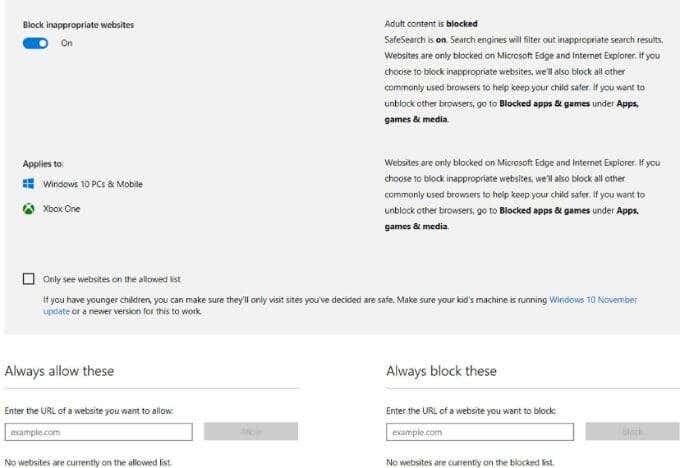
Webブラウザーを使用するときに、インターネット上の不適切なアダルトコンテンツ(adult content)をサーフィンすることからお子様を保護します。コンテンツの年齢制限(age limit)を設定すると、 Microsoftは多くのサイトを自動的にブロックします。また、ブロックするサイトをホワイトリストに登録したり、選択したりすることもできます。また、承認したサイトのみにお子様がアクセスできるようにするオプションもあります。
Microsoftストアでの購入の管理(Manage Purchases On Microsoft Store)

子供たち(Children)は、好きなものを見てすぐに欲しがるときに衝動に駆られる傾向があります。お子様(child doesn)がお客様の同意なしにMicrosoftStoreで購入しないようにするために、Microsoftファミリーアカウントの(Microsoft family)支出または購入設定(spending or purchase settings)を調整し、お子様の買い物習慣や支払いオプションを監視し、アカウントにお金を追加することができます。 1つのプラットフォーム。
あなたの子供を見つける(Find Your Child)

お子様がWindows10電話または(Windows 10)MicrosoftLauncher(バージョン4.10(version 4.10)以降)を実行しているAndroidデバイスを使用している場合、自宅でも外出先でも、お子様の居場所を確認し、リモートで監視できます。また、最後に確認された場所と時刻(location and time)も表示され、安全であり、どこにあるべきかを知ることで、より簡単に休むことができます。
Microsoftファミリーアカウントの長所と短所(Pros And Cons Of a Microsoft Family Account)
Microsoftファミリーアカウント(Microsoft Family account)は無料ですが、子供のオンライン活動に関する詳細情報の点で制限される可能性があります。より多くのペアレンタルコントロールソフトウェア(control software)オプションが必要な場合は、お子様のインターネット使用(internet use)をスパイするために使用できるアプリのまとめをご覧ください。
長所(Pros)
- Windows、XboxOneデバイスのユーザーは無料で使用できます
- 構成はオンラインで管理されます
- 子供のデバイス、現在および最後の既知の場所を見つけることができます
- 画面時間と1日の制限をスケジュールおよび設定できます
- 年齢に基づいて不適切なメディア、ウェブサイト、アプリ、ゲームをブロックできます(apps and games)
短所(Cons)
- iOSデバイスはサポートされていません
- コンテンツフィルタリングはブラウザに依存しません–MicrosoftEdgeおよびInternetExplorerで動作します(Microsoft Edge and Internet Explorer)
- 保護者は、年齢に関係なく、子供用のメールアカウントを作成する必要があります
Microsoftファミリーアカウント(Microsoft Family account)を使用していますか?以下のセクションにコメントをドロップして、私たちとあなたの経験を共有してください。
Related posts
Microsoft Family Windows 10 UpgradeまたはUpdateの後にオフになっています
Microsoft family機能がWindows 10にポップアップ表示オフにする方法
Microsoft AccountなしでWindows 10 Insider Programに参加する方法
Microsoft oneからWindows 10ローカルアカウントに切り替える方法
Link Microsoft Account~Windows 10 Digital License
Microsoftアカウントに家族を追加する方法
WindowsプロダクトキーをMicrosoftアカウントにリンクする方法
Reset Local Account password Windows 10 Installation Mediaを使用する
Windows 10にMicrosoft EdgeにSystem Print Dialog有効
5 Best Social Media apps Windows 10 Microsoft Store
Windows 10でアンインストールとReinstall Microsoft WordPadをアンインストールする方法
Windows 10のMicrosoft Storeの人気Word Games
Windows 10のための弾性Mini Golf game Microsoft Storeで入手可能
Windows 10のMicrosoft EdgeのWeb Widgetを有効または無効にする
Microsoft StoreからWindows 10のためのTime Lapse Creator app
Windows 10用の新鮮なPaintは使いやすい絵画Microsoft Store appです
Download Windows Ink Guide Windows 10 Microsoftの場合
この方法Windows 10にMicrosoft Teams App barにアプリを追加します
ファミリーFeaturesスクリーンタイムActivity report Windows 10で動作していない
Windows 10のMicrosoft Edgeでのお気に入りの変化を防ぐ方法
